Recommandation : 5 meilleurs outils DFU pour iPhone pour entrer en mode DFU
Sep 28, 2025 • Publié par : Solution de Réparation de Téléphone •Des solutions éprouvées
DFU fait référence à la mise à jour du micrologiciel du dispositif. Il peut y avoir de nombreuses raisons pour lesquelles vous pourriez vouloir entrer en mode DFU. Si vous voulez jailbreaker votre iPhone ou le dé-jailbreaker, le mode Device Firmware Update peut être utilisé. Il peut également être utilisé pour mettre à jour iOS 13 à partir d'une bêta expirée. En dehors de cela, s'il y a un problème dans votre iPhone avec iOS 13 et que rien d'autre ne semble fonctionner, y compris le mode de récupération, le mode Device Firmware Update peut être votre dernier espoir.
Que se passe-t-il exactement en mode DFU ?
Le DFU met votre téléphone dans un état où il peut communiquer avec iTunes sur votre PC (que ce soit Windows ou Mac, cela fonctionne pour les deux). Cependant, ce mode ne charge pas l'iOS 13 ou le chargeur de démarrage. De ce fait, l'appareil peut être récupéré à partir de n'importe quel état. C'est la principale différence entre le mode de récupération et le mode de mise à jour du micrologiciel de l'appareil.
Il est préférable d'essayer le mode de récupération ou Dr.Fone - Réparation du système avant d'essayer le mode Device Firmware Update. Le mode DFU est une tentative de dernière chance pour sortir votre téléphone de tout problème, sauf si vous avez l'intention de jailbreaker votre téléphone, ou de le dé-jailbreaker, auquel cas il faut le faire. Le mode de récupération ou la récupération du système peut résoudre la plupart des problèmes.
Dans cet article, nous avons rassemblé 6 outils DFU populaires, et nous espérons qu'ils vous seront utiles pour entrer en mode DFU.
- NO.1: Outil DFU - Recboot
- NO.2: Outil DFU - Tiny Umbrella
- NO.3: Outil DFU - iReb
- No.4: Outil DFU - EasyiRecovery
- NO.5: Outil DFU - RedSn0w
- Dépannage : Que faire si je suis bloqué en mode DFU ?
Les 5 meilleurs outils DFU pour entrer en mode DFU sur iOS 13
Vous avez un iPhone et vous cherchez un moyen facile d'entrer en mode DFU ? Entrer en mode DFU ne représente que la moitié du travail. Vous devrez être capable de bricoler les réglages pour vous assurer que votre iPhone fonctionne correctement et que toutes les données se comportent comme il se doit. Voici six outils DFU différents qui vous aideront à passer en mode DFU sur votre iPhone.
Note:Avant d'utiliser ces outils DFU pour entrer en mode DFU, vous feriez mieux d'utiliser un logiciel tiers, Dr.Fone - Sauvegarde du téléphone (iOS) pour sauvegarder les fichiers de l'iPhone puisque toutes vos données seront effacées pendant le mode DFU. Nous savons tous qu'iTunes peut également sauvegarder et restaurer les données de notre iPhone. Vous vous demandez peut-être pourquoi j'ai encore besoin de ce logiciel. Je dois dire qu'iTunes est un peu difficile à utiliser. Et la sauvegarde iTunes n'est pas lisible sur un ordinateur, ce qui rend impossible l'affichage et la vérification des détails de nos données de sauvegarde. En particulier, nous ne pouvons pas prévisualiser et restaurer ce que nous voulons sur notre appareil. Alors que Dr.Fone vous permet de prévisualiser et de restaurer sélectivement ce que vous voulez sur votre iPhone ou iPad. De plus, vous pouvez lire les données exportées directement sur votre ordinateur. Elles sont enregistrées sous forme de fichiers .HTML, .CSV et .Vcard. Vous pouvez cocher la case ci-dessous pour obtenir des informations détaillées sur Dr.Fone - Sauvegarde du téléphone (iOS).

Dr.Fone - Sauvegarde du téléphone (iOS)
Sauvegarde sélective ; restauration des données de votre iPhone sur votre appareil.
- Sécurisé, rapide et simple.
- Sauvegarder les données que vous voulez de votre appareil de manière flexible.
- Prévoir et exporter vos données d'iPhone vers Windows ou Mac
- Prévoir et restaurer vos données sur l'iPhone et l'iPad.
- Prise en charge tous les modèles d'iPhone, d'iPad et d'iPod
- Compatible avec la dernière version d'iOS.
 .
.
NO.1: Outil DFU pour iOS 13 - Recboot
Le nom est étrangement similaire à celui du produit dont nous avons parlé plus haut, mais il s'agit d'un produit différent. Cependant, il effectue la même tâche. RecBoot peut vous aider si votre téléphone est bloqué dans un mode particulier. Souvent, les iPhones sont bloqués en mode de récupération. Le logiciel vous aide à entrer et à sortir de ce mode. Il est conçu pour Windows.
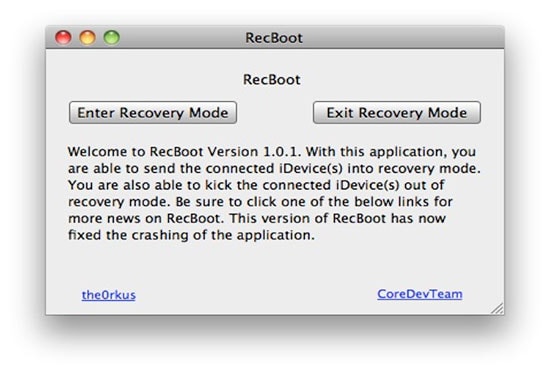
Avantages:
- Téléchargements rapides. C'est un petit fichier par rapport aux autres alternatives.
- Facile à utiliser car il donne des instructions simples étape par étape.
- Fonctionne bien si vous voulez entrer dans le mode de récupération qui peut être fait avec un seul clic .
Inconvénients:
- Il ne fonctionne pas sur les machines 64 bits.
- Il est seulement limité à l'option du mode de récupération, vous ne pouvez rien faire de plus.
NO.2: Outil DFU pour iOS 13 - Tiny Umbrella
Vous recherchez un logiciel DFU ou un outil DFU un peu complexe à utiliser mais capable de faire un peu plus que simplement entrer en mode DFU ? Bien que Tiny Umbrella ait de nombreuses fonctions et que ce ne soit pas sa fonction première, il remplit admirablement bien cette fonction. Il peut être utilisé pour sortir du mode de récupération, ou pour sortir l'iPhone ou l'iPad d'une boucle de redémarrage bloquée.
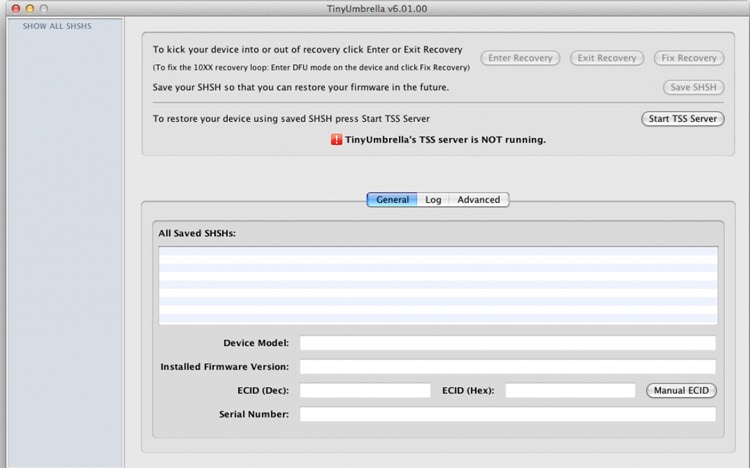
Vous pouvez le télécharger ici.
Avantages:
- Vous pouvez résoudre le problème à l'aide d'un seul bouton.
- Il a aussi d'autres fonctionnalités, ce qui en fait une application multifonctionnelle.
Inconvénients:
- Il ne reconnaît pas toujours l'appareil.
NO.3: Outil DFU pour iOS 13 - iReb
Peu importe combien de fois vous appuyez sur les boutons Accueil et Alimentation, rien ne se passe dans une telle situation : iReb est votre sauveur. Il redémarre complètement votre appareil iOS 13.

Vous pouvez le télécharger ici.
Avantages:
- Fonctionne pour tous les systèmes d'exploitation sur les PC.
- Application simple avec seulement trois boutons, ce qui la rend très lucide à utiliser.
- Fonctionne même sur Windows bien que le nom commence par "˜i' .
Inconvénients:
- Vous pourriez subir des pertes de données.
- Pas une excellente option lorsqu'il s'agit de rechercher la fiabilité .
NO 4: Outil DFU pour iOS 13 - EasyiRecovery
Si votre iPhone reste coincé dans une boucle de récupération alors que vous restaurez le firmware, EasyiRecovery peut vous dépanner.
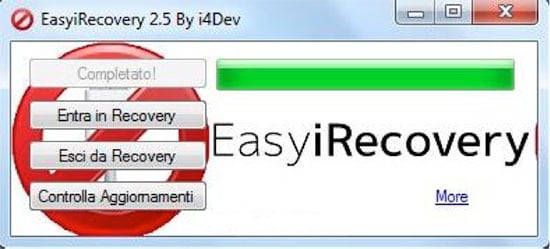
Vous pouvez le télécharger ici.
Avantages:
- Il y a juste deux boutons, l'application rend simple la récupération de votre appareil.
- Petite application, peut être téléchargée rapidement.
Inconvénients:
- Il ne fonctionne pas pour un iPad.
NO.5 : Outil DFU pour iOS 13 - RedSn0w
Vous recherchez un outil DFU qui peut faire plus que simplement vous aider à entrer en mode DFU ? RedSn0w est avant tout un outil de jailbreak. Cependant, il possède également d'autres fonctionnalités, notamment celle de sortir du mode récupération. Ce problème peut être causé par une erreur de restauration d'iTunes.
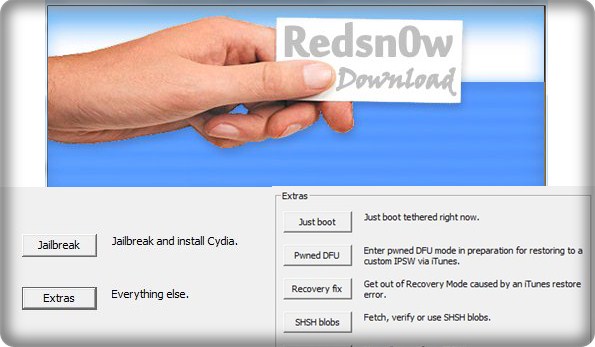
Vous pouvez le télécharger ici.
Avantages:
- Pourvu de fonctions supplémentaires, comme le jailbreak.
- Evite la boucle sans fin du mode de récupération que vous pourriez obtenir au cas où vous jailbrez directement votre iPhone.
Inconvénients:
- Pas aussi simple que les autres applications.
Sondage : Quel outil DFU pour iOS 13 préférez-vous ?
Dépannage : Que faire si je suis bloqué en mode DFU sous iOS 13 ?
Avec les outils ou la méthode ci-dessus, vous serez en mesure de faire entrer le mode DFU de votre iPhone facilement. Mais si vous êtes malheureusement coincé en mode DFU et que vous n'avez pas réussi à sortir du mode DFU, alors vous pouvez essayer Dr.Fone - Réparation du système. Cet outil peut vous aider à sortir du mode DFU facilement. De plus, ce programme peut réparer votre iPhone en mode normal sans perte de données. Vous n'avez donc pas à vous inquiéter de la perte de vos précieux contacts, messages, photos et autres. En plus de cela, il peut également réparer d'autres problèmes et erreurs du système de l'iPhone. Vous pouvez vérifier la boîte ci-dessous pour en savoir plus.

Dr.Fone - Réparation du système
Réparer l'iPhone bloqué en mode DFU sans perdre de données !
- Corriger divers problèmes système iOS 13 comme bloqué en mode DFU, en mode de récupération, logo Apple blanc, écran noir.
- Sortir facilement votre appareil iOS 13 du mode DFU, sans aucune perte de données.
- Fonctionne pour tous les modèles d'iPhone, iPad et iPod touch.
- Complètement compatible avec le dernier iOS 13.
 .
.

















Blandine Moreau
staff Éditeur
Generally rated4.5(105participated)